iPad:SIMカードの挿入または取り外し方法
このチュートリアルでApple iPadのSIMカードにアクセスする方法を学びましょう。

GIF は会話やソーシャル投稿を盛り上げる便利な方法ですが、特定の状況では最適なメディア形式ではありません。たとえば、GIF はサードパーティのビデオ プレーヤーでは使用できず、いくつかのデバイスや Web サービスと互換性がありません。このような問題を回避するには、GIF を MP4 に変換する必要があります。 iPhone でこれを行う主な方法は次のとおりです。
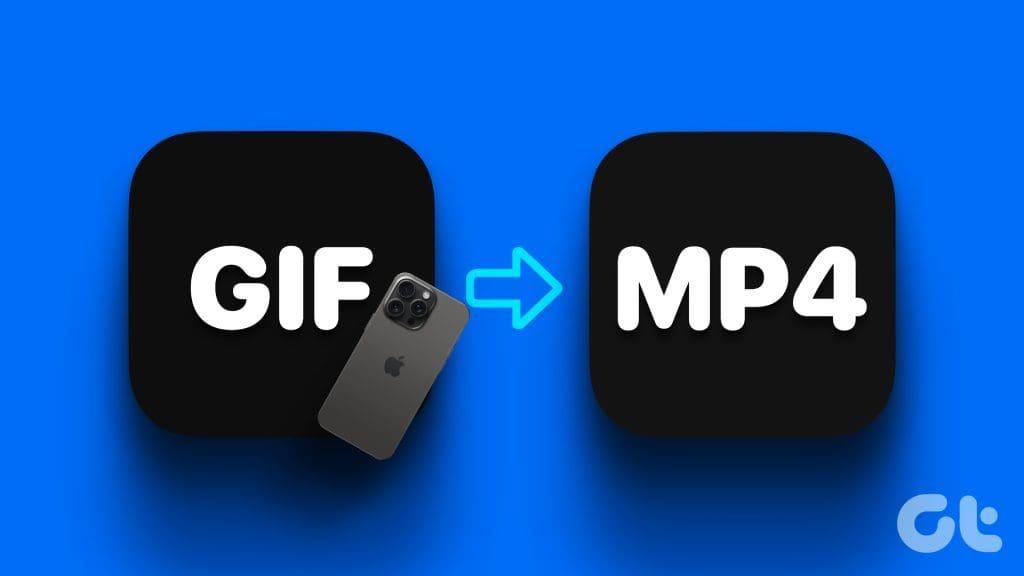
GIF を MP4 またはその他のビデオ形式に変換するのにプロのデスクトップ アプリは必要ありません。有能なモバイル アプリのおかげで、iPhone や Android でも同じことができます。とはいえ、メディア変換を完了するための組み込みメソッドはありません。サードパーティのアプリを使用する必要があります。数十のオプションの中から、iPhone で GIF を MP4 に変換するための上位のものをまとめました。
名前が示すように、GIF コンバーターは、iPhone でさまざまなファイル形式を変換するための最高のサードパーティ アプリの 1 つです��� MP4、MOV、3GP、MPEG、WMV、FLV、AVI などのいくつかのビデオ形式をサポートしています。実際に動作を確認してみましょう。
ステップ 1: iPhone に GIF Converter をダウンロードして開きます。
ステップ 2:「ビデオを変換」をタップします。
ステップ 3: [電話アルバム] をタップして、写真アプリから GIF をインポートします。 「My iPhone」をタップして、ファイル アプリから iPhone をインポートします。次のメニューから関連する GIF を見つけて選択します。
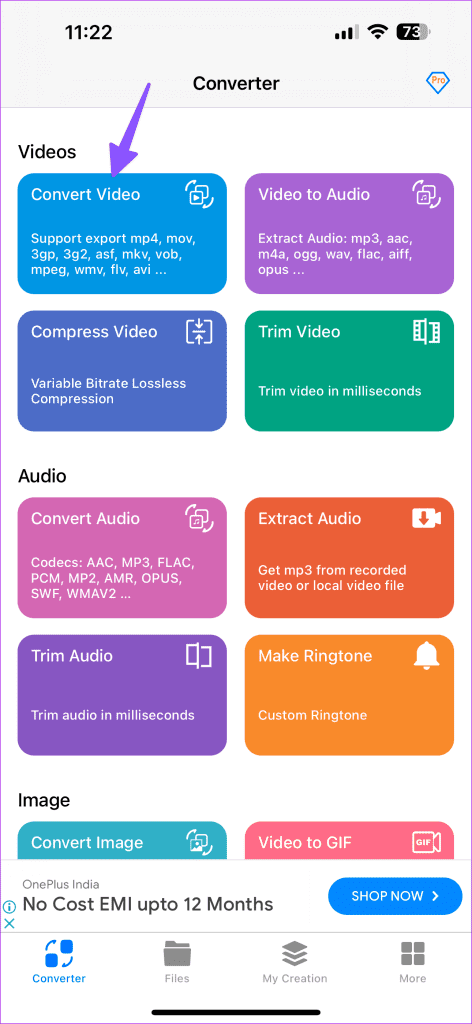
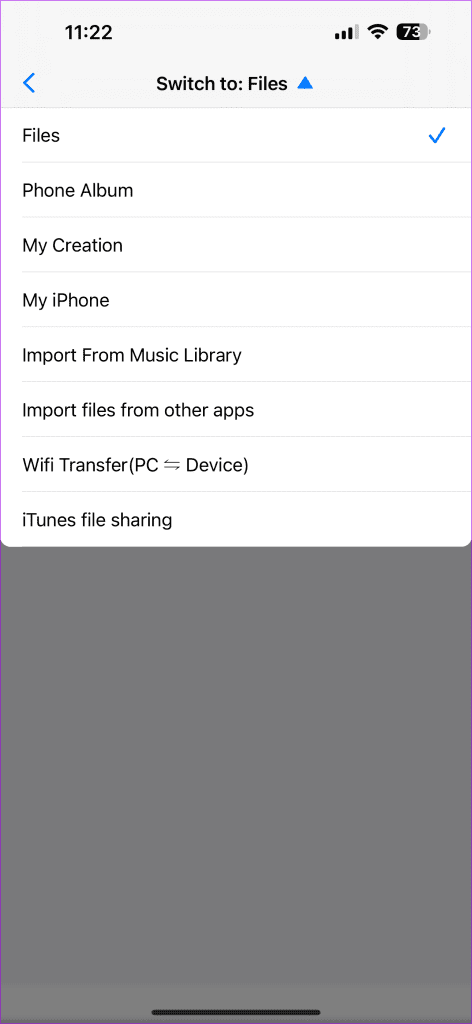
ステップ 4: [ファイル] メニューでアップロードした GIF を見つけます。それをタップして「変換」を選択します。
ステップ 5:関連する出力形式を選択します。 「MP4」をタップします。
ステップ 6: [変換の開始] を押します。完了すると、[時間] メニューにファイルが表示されます。
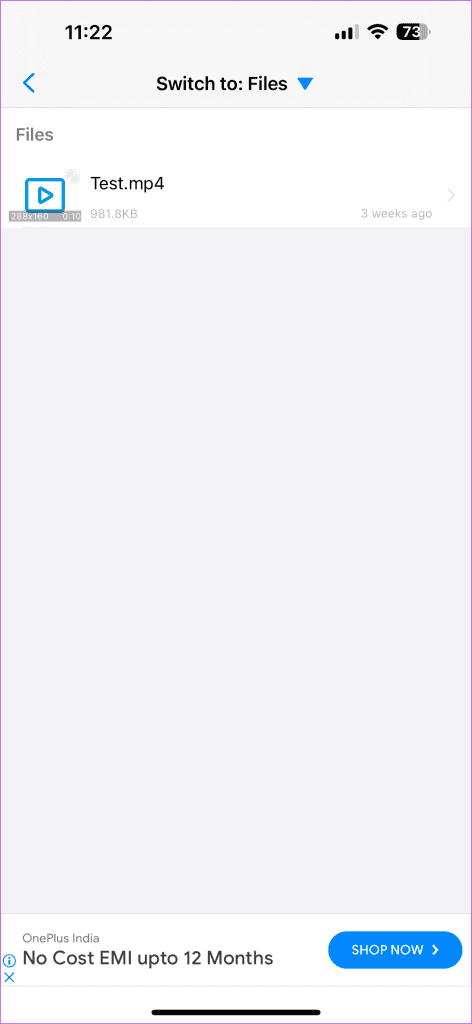
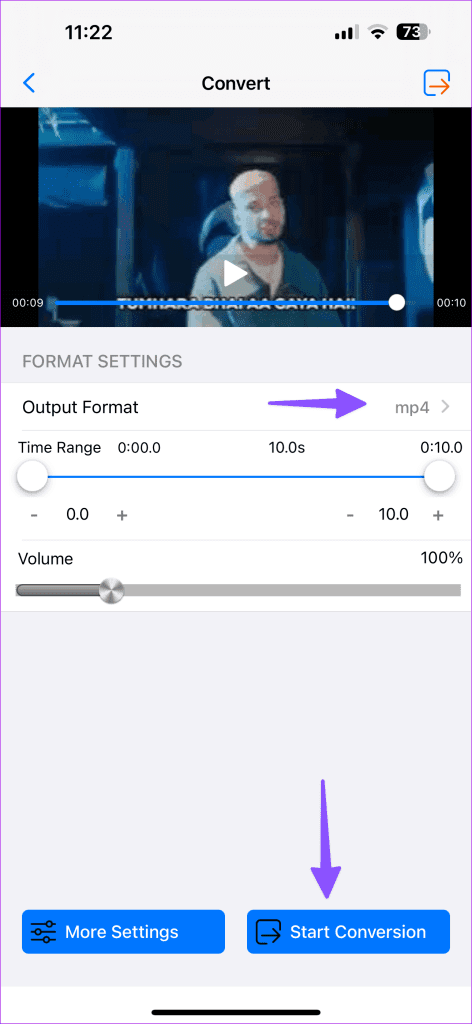
ステップ 7: [その他] をタップし、[写真に保存] を選択します。
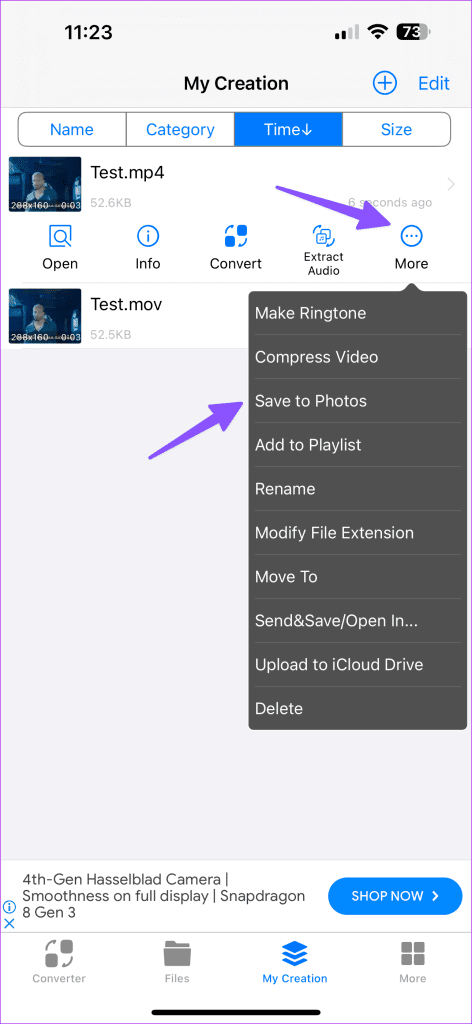
GIF Converter は無料でダウンロードして使用できます。このユーティリティのその他の便利な機能には、オーディオ コンバーター、ビデオ コンプレッサー、着信音メーカーなどが含まれます。
GIF Converter は、メディア変換ツールのスイス アーミー ナイフです。他の多くのオプションを必要とせず、単純に GIF をビデオに変換したい場合は、iPhone で GIF Cracker を使用してください。アプリはすぐにその仕事をやってくれます。変更を加えるには、以下の手順に従ってください。
ステップ 1: iPhone で GIF クラッカーを起動します。 iPhone 上のすべての写真とビデオにアクセスするために必要な権限を与えます。
ステップ 2:アプリは自動的に GIF を検出して表示します。
ステップ 3:変換したい GIF を選択します。
ステップ 4:同じメニューから、GIF 情報を確認し、範囲を調整し、他の設定を操作できます。下にスクロールして、GIF 上のすべてのフレームを表示します。これらを JPG ファイルとして携帯電話にダウンロードすることもできます。
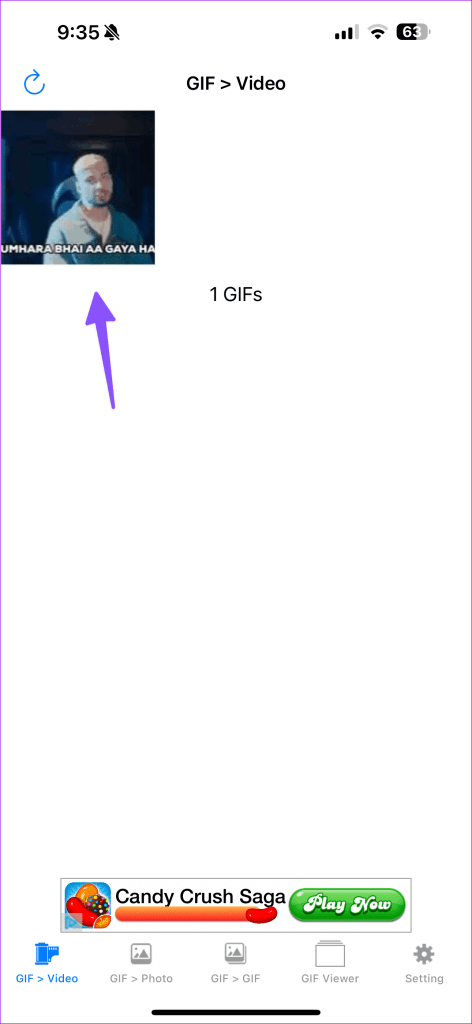
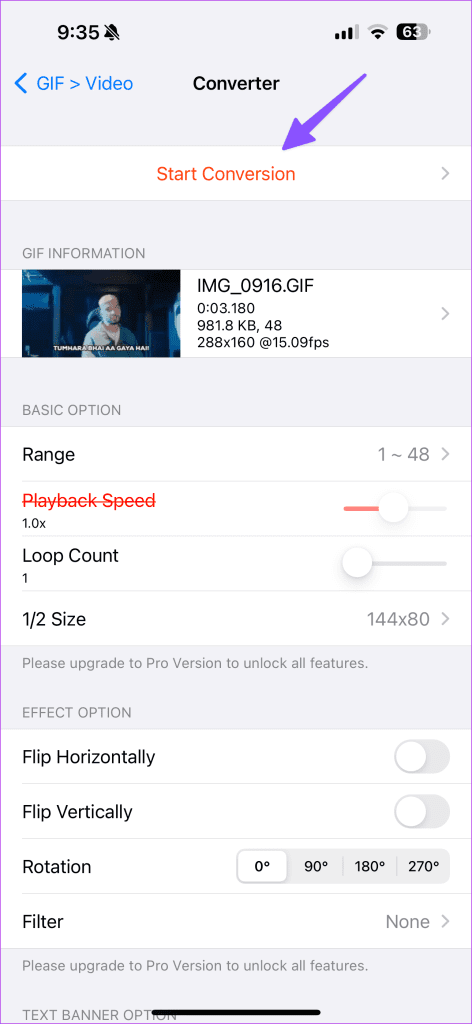
ステップ 5:「変換の開始」をタップします。このアプリはGIFをビデオに変換します。 「保存」をタップします。
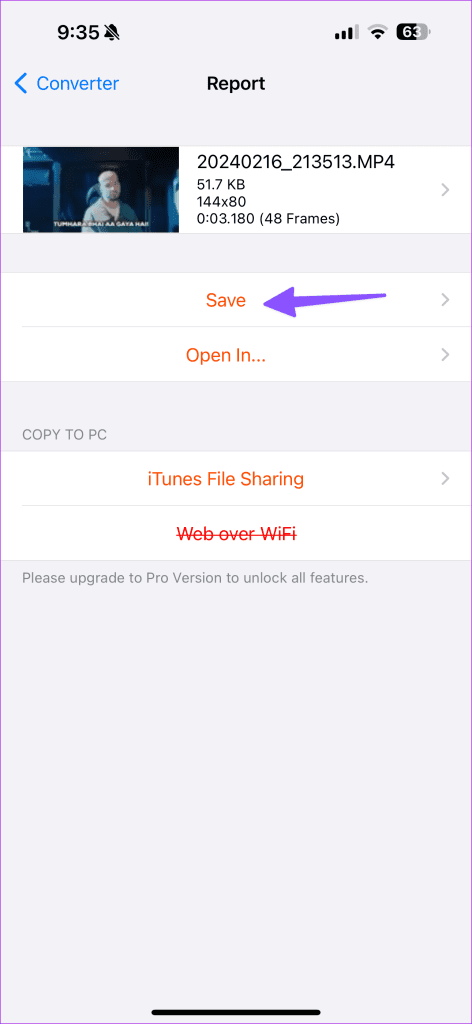
写真アプリを起動し、変換されたビデオを確認します。これで共有の準備が整いました。 GIF クラッカーは無料でダウンロードして使用できます。ただし、一部の機能はサブスクリプションのペイウォールの背後にロックされています。
GIF to Video は、ユーザー評価が高い堅牢なサードパーティ iPhone アプリです。シンプルなユーザー インターフェイスを提供し、GIF を希望のメディア形式にすばやく変換できます。変更を加えるには、以下の手順に従ってください。
ステップ 1: iPhone で GIF to Video を起動します。 「+」をタップします。
ステップ 2:アプリに携帯電話のメディア ライブラリへのアクセス許可を許可します。
ステップ 3:ビデオを選択します。 「ビデオに変換」をタップします。
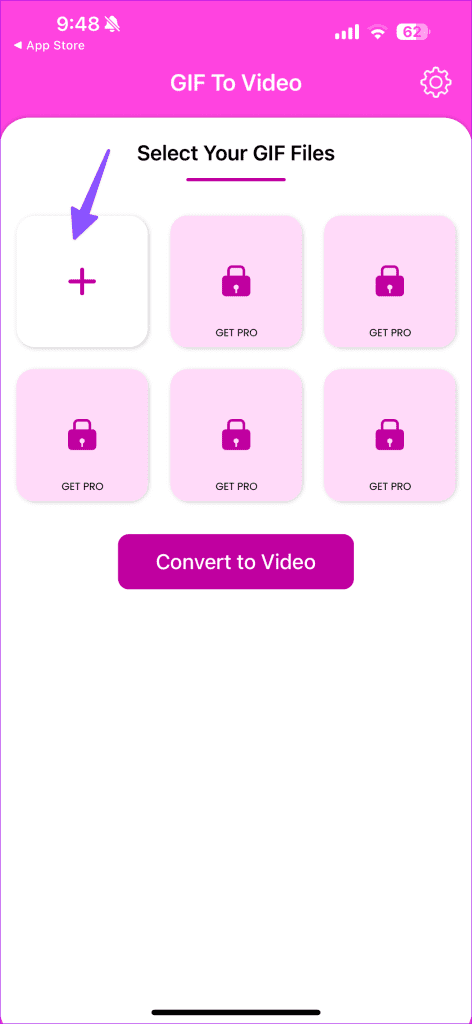
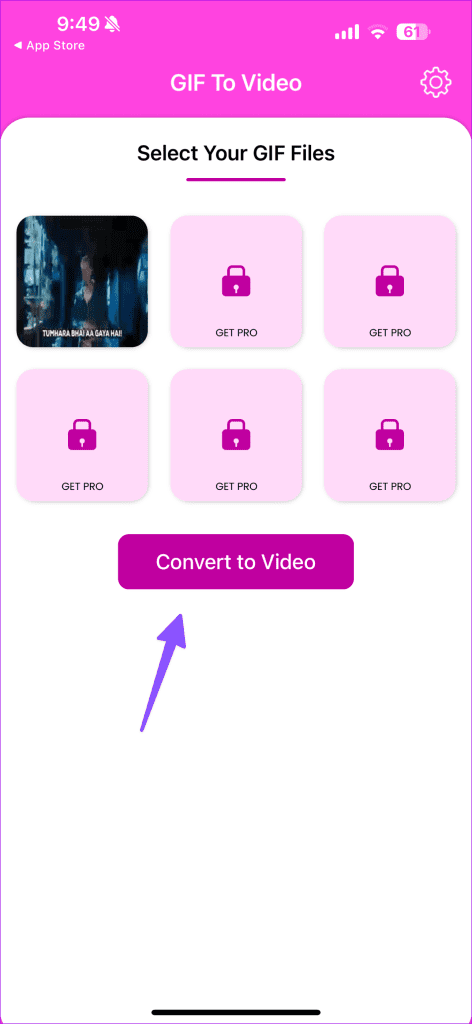
ステップ 4:次のメニューから変換されたビデオをダウンロードします。 iOS 共有シートを使用して直接共有することもできます。
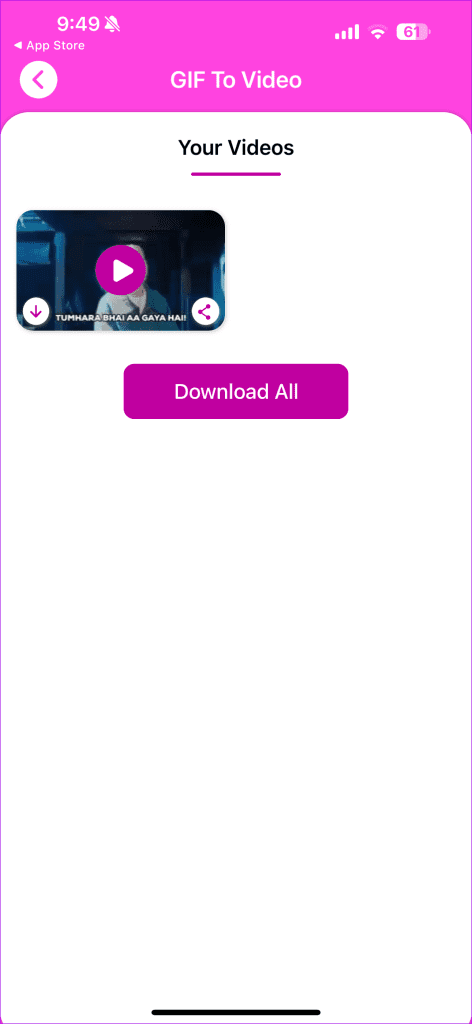
最大 6 つの GIF を同時にビデオに変換できます。ただし、これには有料のサブスクリプションが必要です。
いくつかの GIF を MP4 ファイルのみに変換したいですか? iPhone に専用アプリをダウンロードする代わりに、Web サービスを使用して GIF を MP4 にすばやく変換することもできます。 Web にはそのようなオンライン ツールがたくさんありますが、シンプルな UI と実用的な機能を備えた EZGif がおすすめです。
ステップ 1:以下のリンクを使用して EZGif にアクセスします。
ステップ 2: [ファイルを選択] をタップし、写真またはファイル アプリから GIF をアップロードします。
ステップ 3:「アップロード」をタップします。 「GIFをMP4に変換」を選択します。
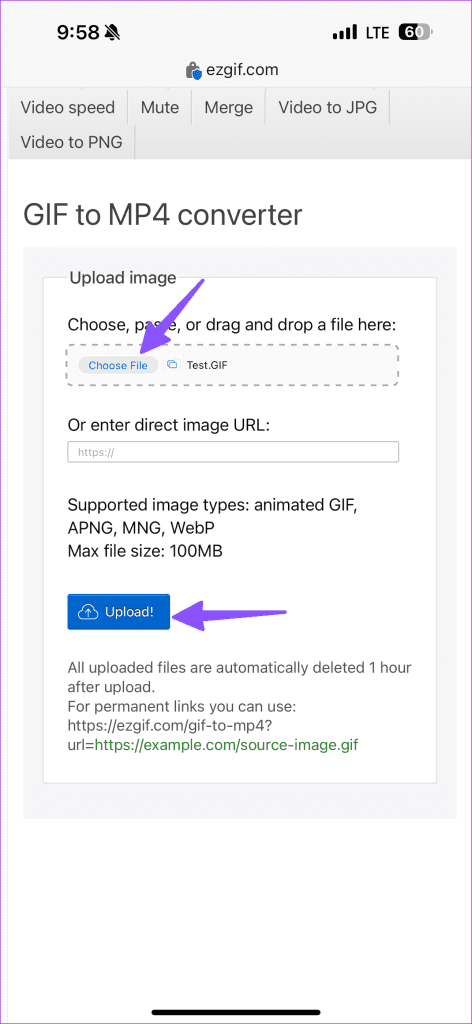
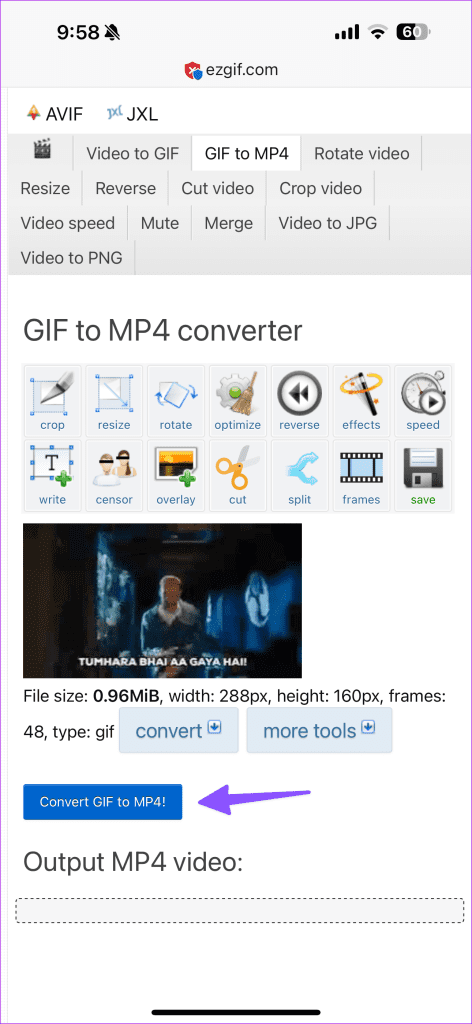
ステップ 4: [保存] を選択して、iPhone にビデオをダウンロードします。

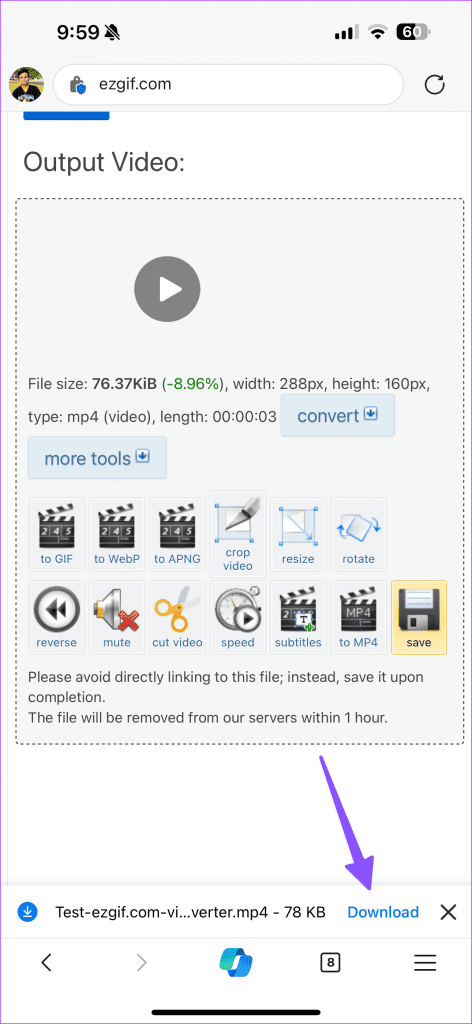
GIF を MP4 ビデオに変換することは、ロケット科学ではありません。そうは言っても、サードパーティの代替ツールに依存するのではなく、iPhone と iPad でネイティブの変換ツールを使用して作業を完了することを希望します。それまでは、好みのアプリまたは Web ツールを選択して、簡単に変換してください。どのアプリまたは Web ツールを選びましたか?以下のコメント欄でお知らせください。
このチュートリアルでApple iPadのSIMカードにアクセスする方法を学びましょう。
この記事では、Apple iPhoneで地図ナビゲーションとGPS機能が正常に動作しない問題を解決する方法について説明します。
デバイスのキーボードの小さなキーの使用に問題がありますか? iPhone と iPad のキーボードを大きくする 8 つの方法を紹介します。
iPhone および iPad の Safari で「接続がプライベートではありません」を解消する方法をお探しですか?そのための 9 つの方法については、記事をお読みください。
Apple Music でお気に入りの曲が見つかりませんか? Apple Music の検索が機能しない場合に役立つガイドは次のとおりです。
iOS 17には、既存のリマインダーについて事前に通知を受け取ることができる新しい早期リマインダー機能があります。早めのリマインダーを分、時間、日、週、または数か月前に設定できます。
iPhone で iMessage が配信されないエラーを修正するための包括的なガイドです。その解決策を9つご紹介します。
WhatsApp用のアプリがない中でも、Apple WatchでWhatsAppを快適に利用する方法について詳しく解説します。
iPhoneユーザーがPixelBudsを使用する方法と、Android専用機能を見逃すことについて説明します。
Apple Photos は写真を顔を認識して整理しないのでしょうか?問題を解決するためのトラブルシューティングのヒントをいくつか紹介します。







